文章詳情頁
Word2019文檔中替換文本的方法
瀏覽:208日期:2023-12-02 17:00:36
下面給大家介紹的是Word2019文檔中替換文本的方法,具體操作步驟如下:
1、打開“查找和替換”對話框。打開原始文件,單擊“開始”選項卡下“編輯”組中的“替換”選項,如圖所示。
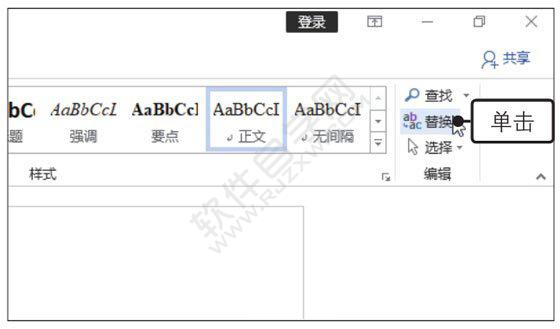
2、輸入要查找和替換的文本。彈出“查找和替換”對話框,在“替換”選項卡的“查找內(nèi)容”文本框中輸入“設(shè)施”,在“替換為”文本框中輸入“設(shè)施設(shè)備”,單擊查找下一處”按鈕,如圖所示。
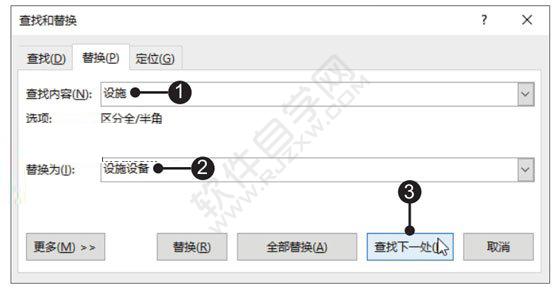
3、替換文本。單擊“查找下一處”按鈕后,文檔中第一處查找到的內(nèi)容就會處于選中狀態(tài),需要向下查找時,再次單擊“查找下一處”按鈕,出現(xiàn)要替換的內(nèi)容后,單擊“替換”按鈕,如圖所示。
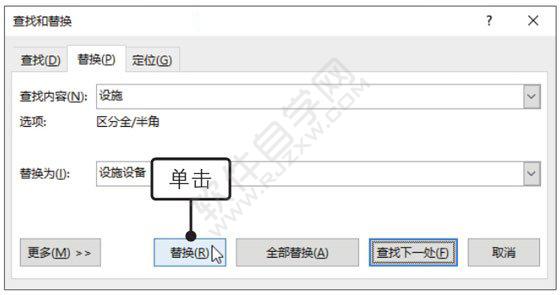
4、顯示替換效果。經(jīng)過以上操作,查找到的內(nèi)容就被替換了,如圖所示,若需要繼續(xù)替換,再次單擊“查找下一處”按鈕即可。

5、完成替換。繼續(xù)單擊“替換”按鈕,直至完成文檔內(nèi)容的替換,彈出提示框,提示用戶已完成對文檔的搜索,單擊“確定”按鈕,如圖所示。
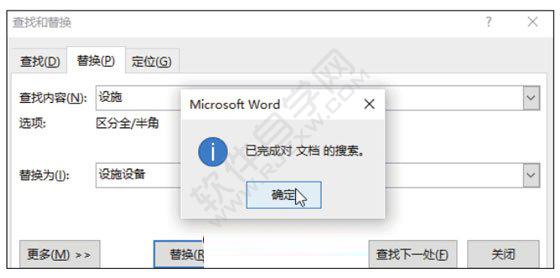
標簽:
word
相關(guān)文章:
排行榜
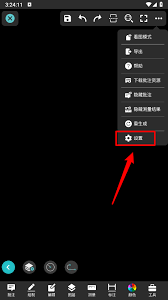
 網(wǎng)公網(wǎng)安備
網(wǎng)公網(wǎng)安備